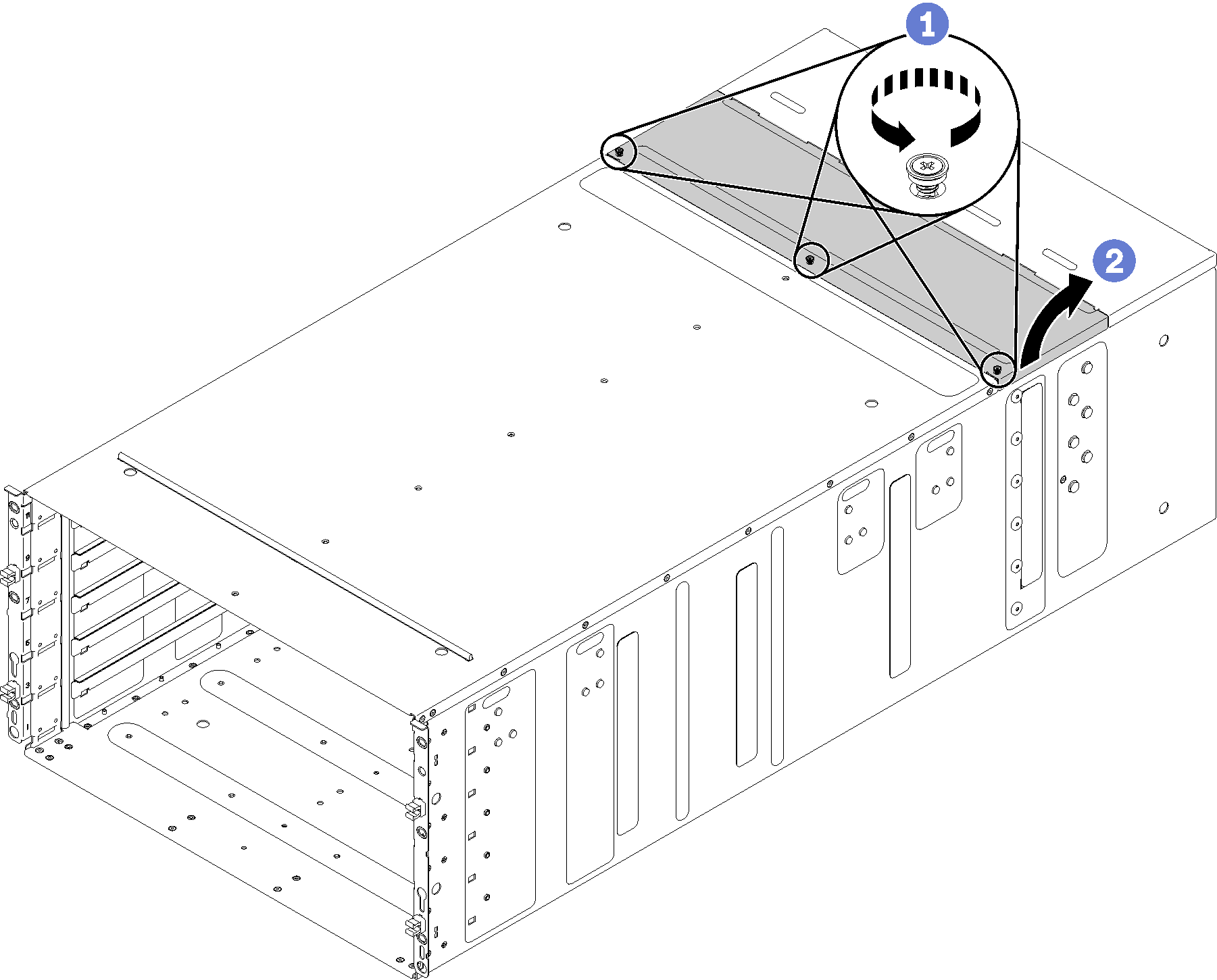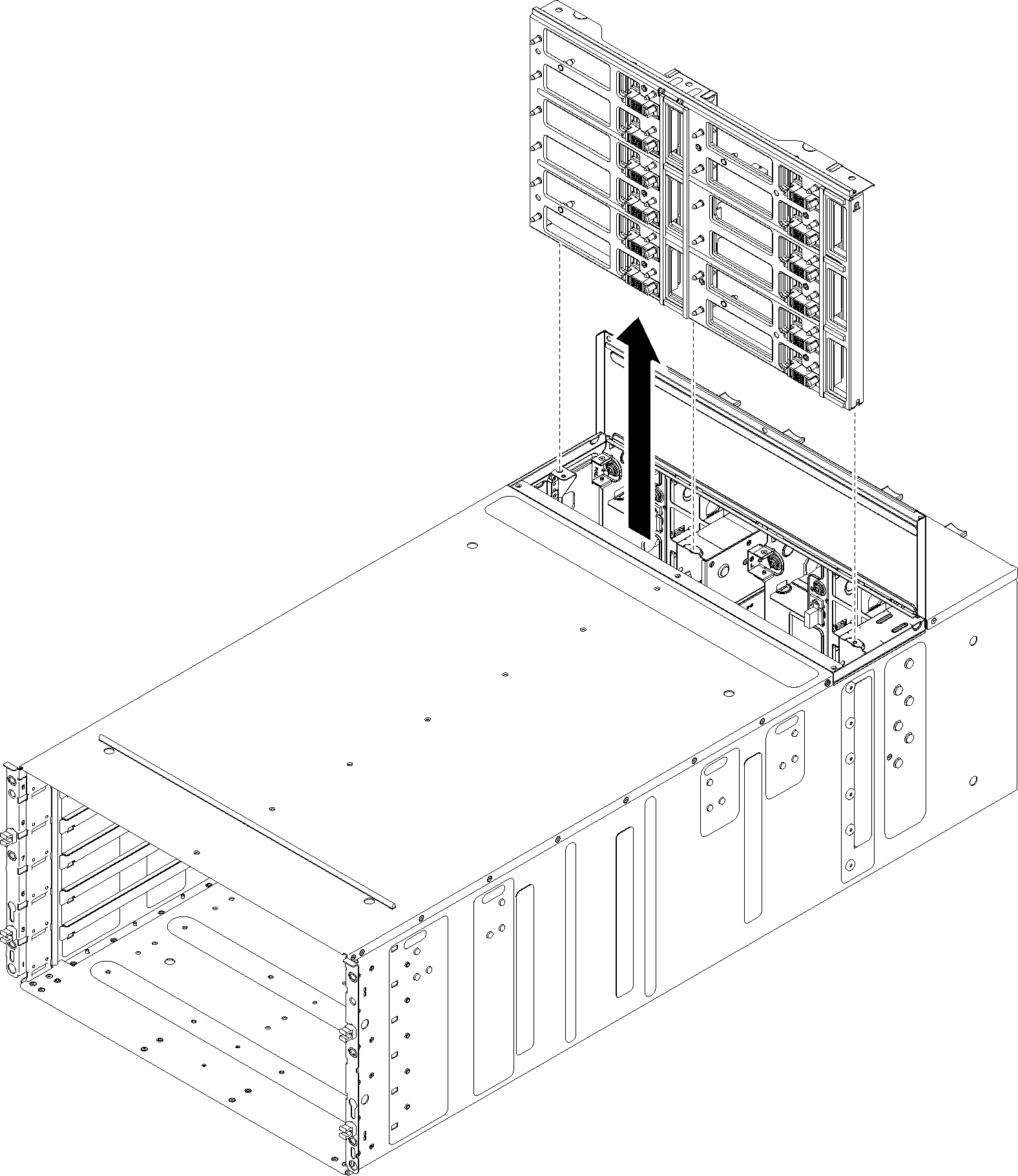Remover o painel intermediário do gabinete
Use estas informações para remover o painel intermediário do gabinete.
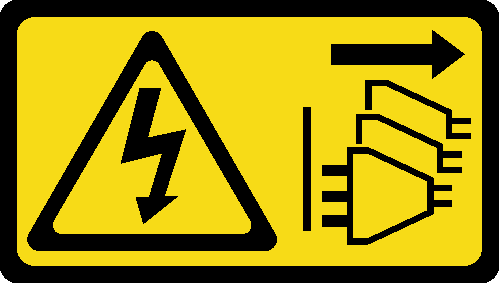
Antes de remover o painel intermediário do gabinete:
Leia as Diretrizes de instalação para garantir que esteja trabalhando de forma segura.
Três pessoas são necessárias para concluir essa tarefa.
- Registre o modelo do tipo de máquina, o número de série do gabinete e recupere as informações existentes do identificador exclusivo universal (UUID) do painel intermediário do gabinete que está sendo removido. O procedimento para obter esses dados pode requerer etapas diferentes dependendo do estado funcional do gabinete.
- O gabinete está funcionando:
- Faça login no Lenovo XClarity Controller e acesse a interface da linha de comandos (CLI). É possível acessar a CLI do XCC por meio de uma conexão serial direta ou Ethernet com o XCC ou por meio de uma conexão de shell seguro (SSH) com o XCC. Você deve se autenticar com o XCC antes de emitir comandos.
- Consulte o modelo do tipo de máquina, o número de série do gabinete e os valores de UUID usando o comando info da CLI. Registre essas informações antes de continuar.
- O gabinete não está funcionando:
- Obtenha o número de série do gabinete e o modelo do tipo de máquina a partir de uma das etiquetas do gabinete.
- Registre o número de série do gabinete, o modelo do tipo de máquina e o UUID antes de continuar.
- O gabinete está funcionando:
- Encerre o sistema operacional e desligue os nós de cálculo no gabinete. Consulte a documentação fornecida com o nó de cálculo para obter instruções detalhadas.
- Abra as alças de liberação nos nós de cálculo e no nó de gerenciamento, se houver um instalado, para desencaixar os nós dos conectores do painel intermediário do gabinete.
- Desconecte o gabinete da energia.
- Desconecte todos os cabos dos módulos na parte traseira do gabinete.
- Remova os componentes das partes posterior e frontal do gabinete.
Remova todas as bandejas da parte frontal do gabinete (consulte Remover uma bandeja DWC do gabinete).
Remova todas as blindagens de EMC nos dois lados.
Figura 1. Remoção das blindagens de EMC superiores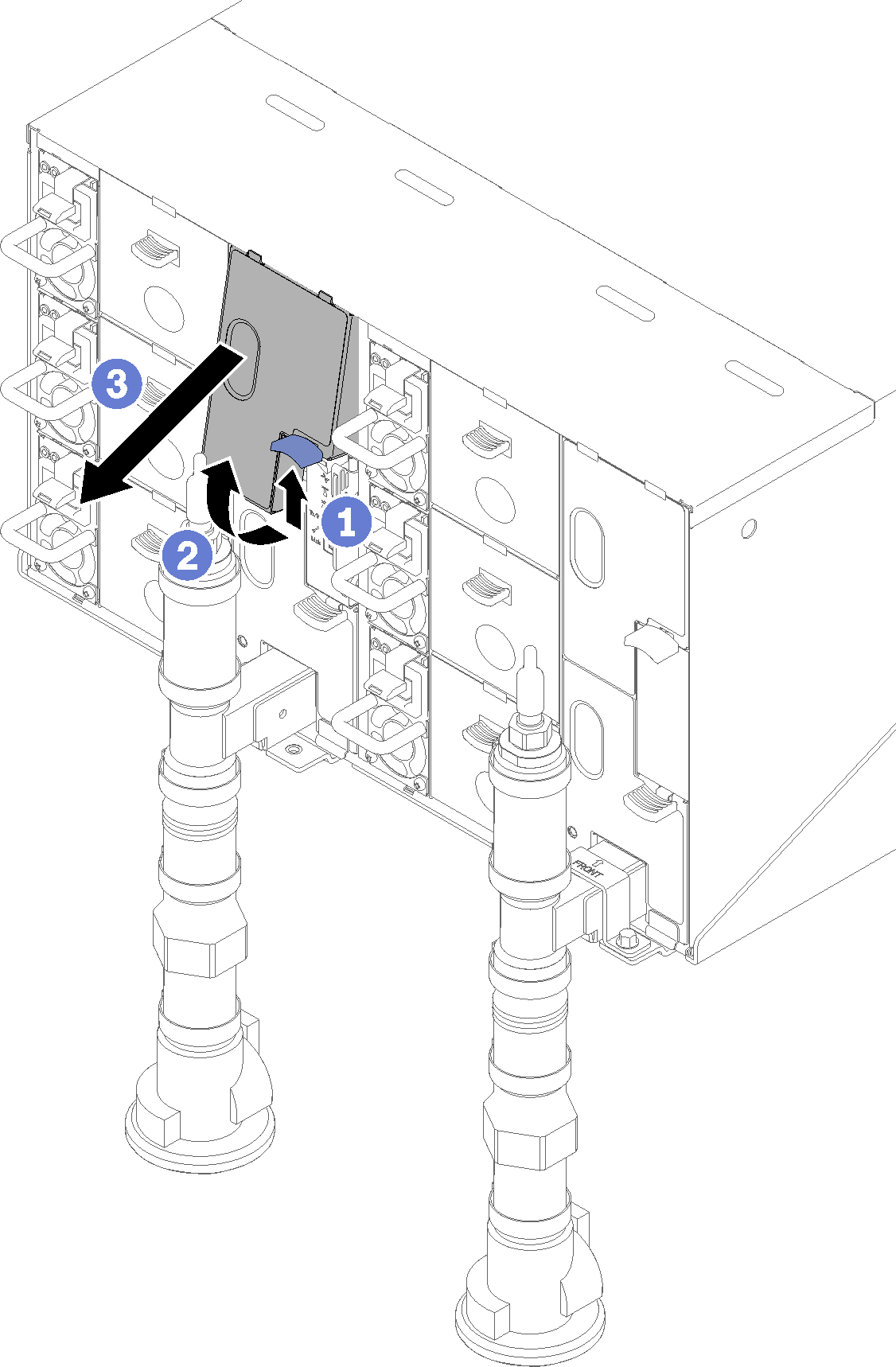 Figura 2. Remoção das blindagens de EMC inferiores
Figura 2. Remoção das blindagens de EMC inferiores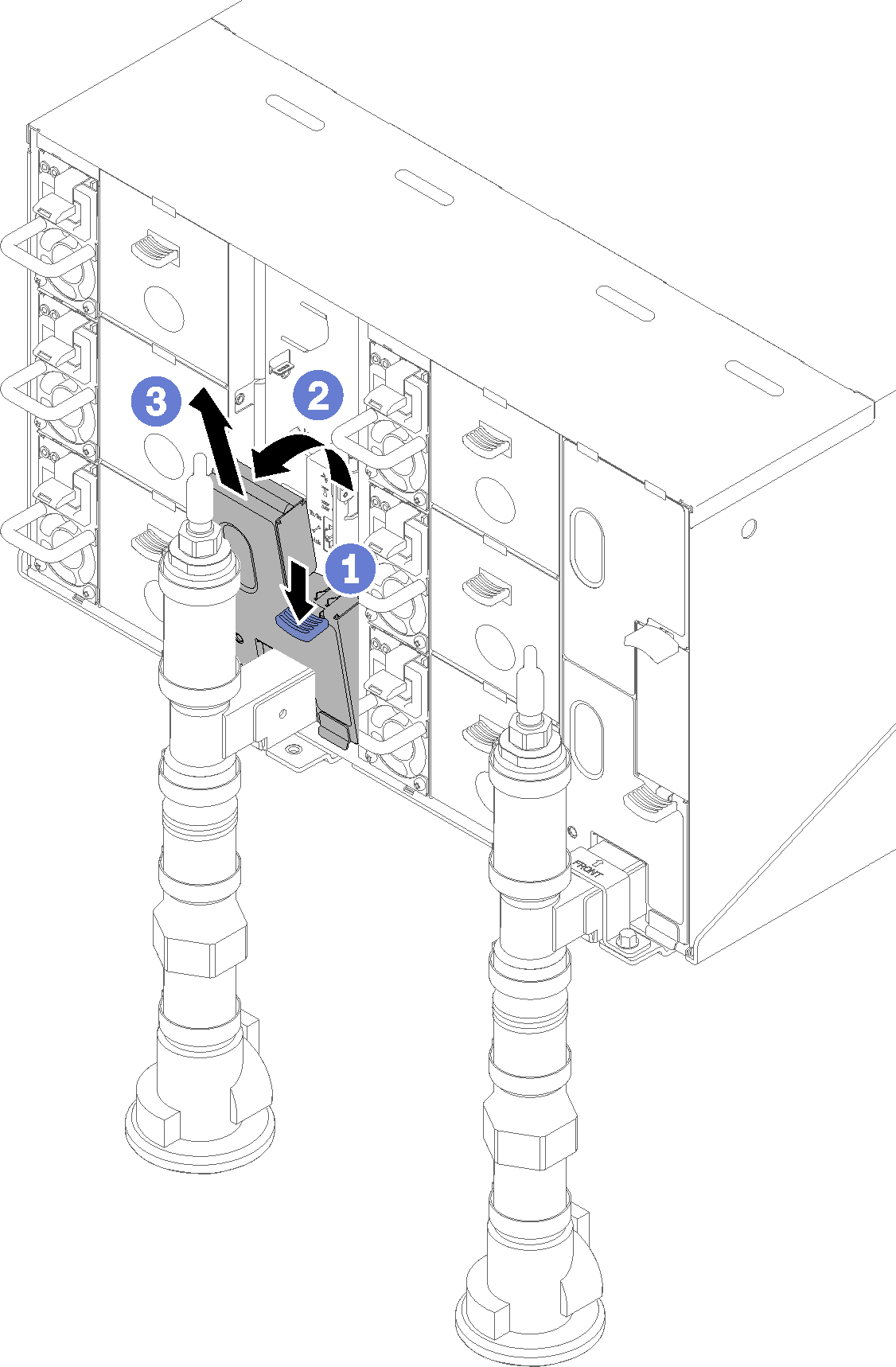
Levante a trava para cima e deslize o conjunto de sensor de gotejamento para trás, em seguida, levante o conjunto do sensor de gotejamento para limpar a coluna do sensor e retirá-lo do gabinete.
Figura 3. Remoção do conjunto do sensor de gotejamento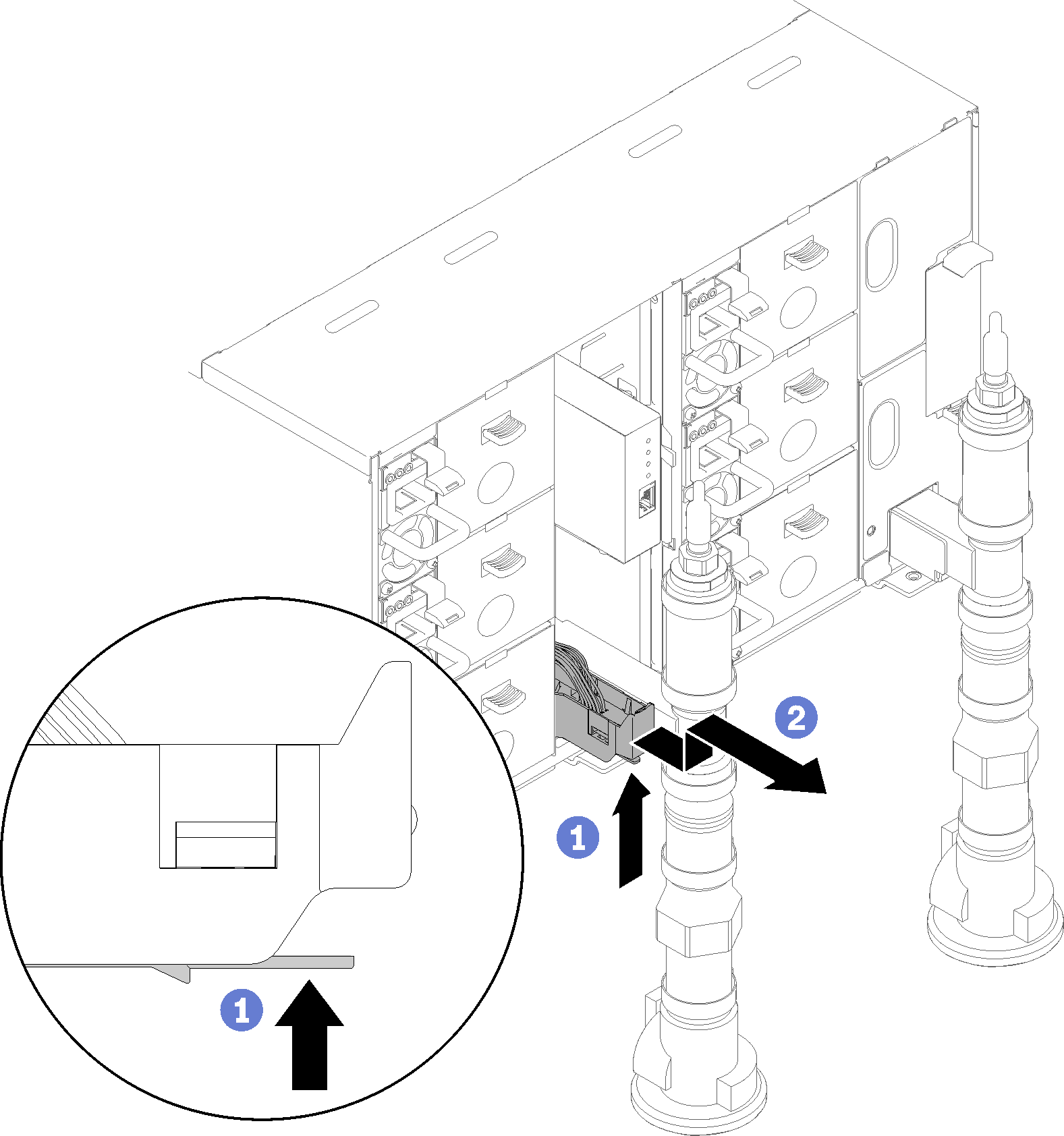
Remova os suportes de retenção do coletor que estão fixando os coletores (apenas a posição do gabinete superior).
Figura 4. Remoção do suporte de retenção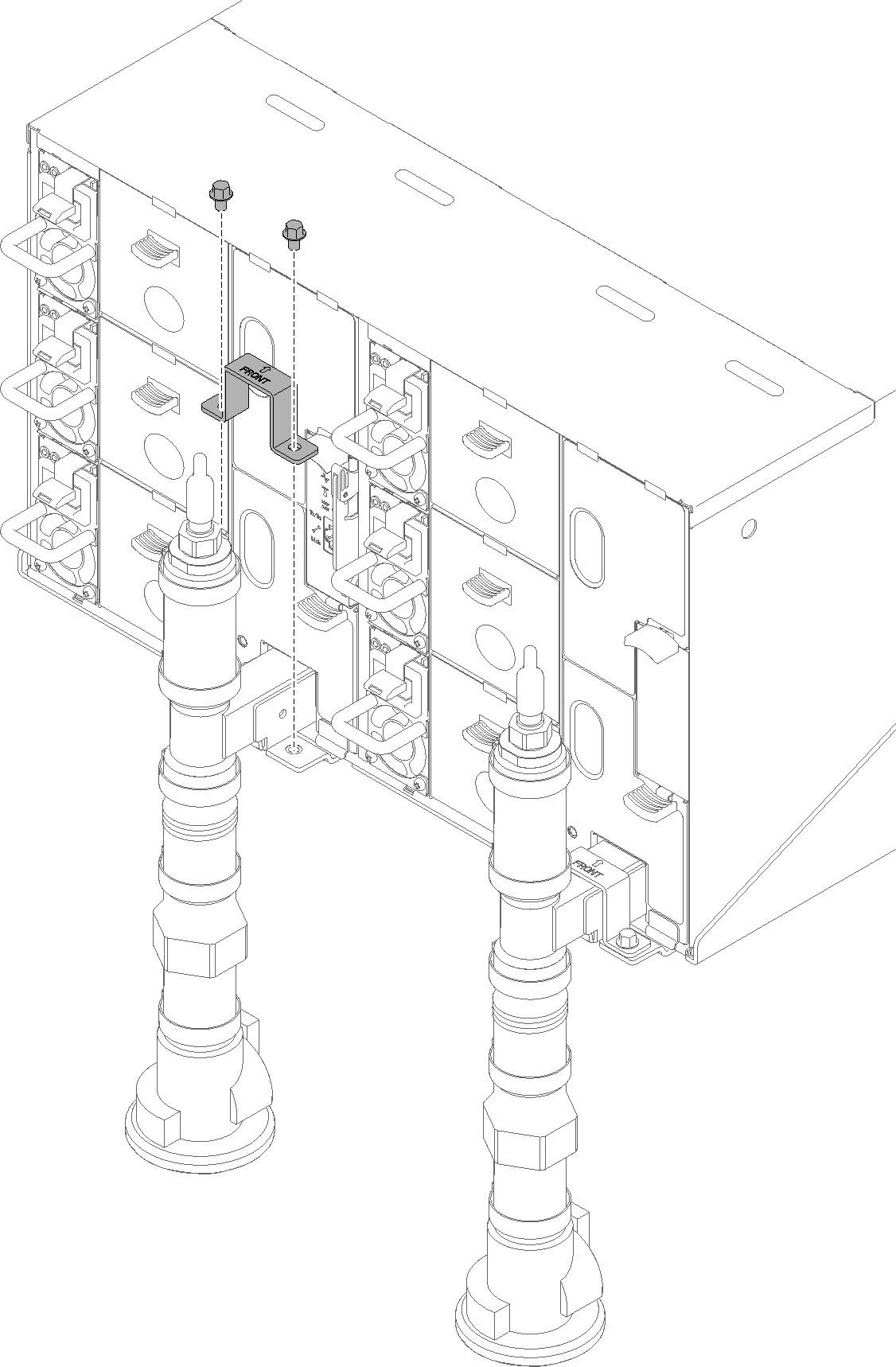
Remova o módulo de placa de FPC e o suporte de apoio do módulo da placa de FPC.
Figura 5. Remoção do módulo de placa de FPC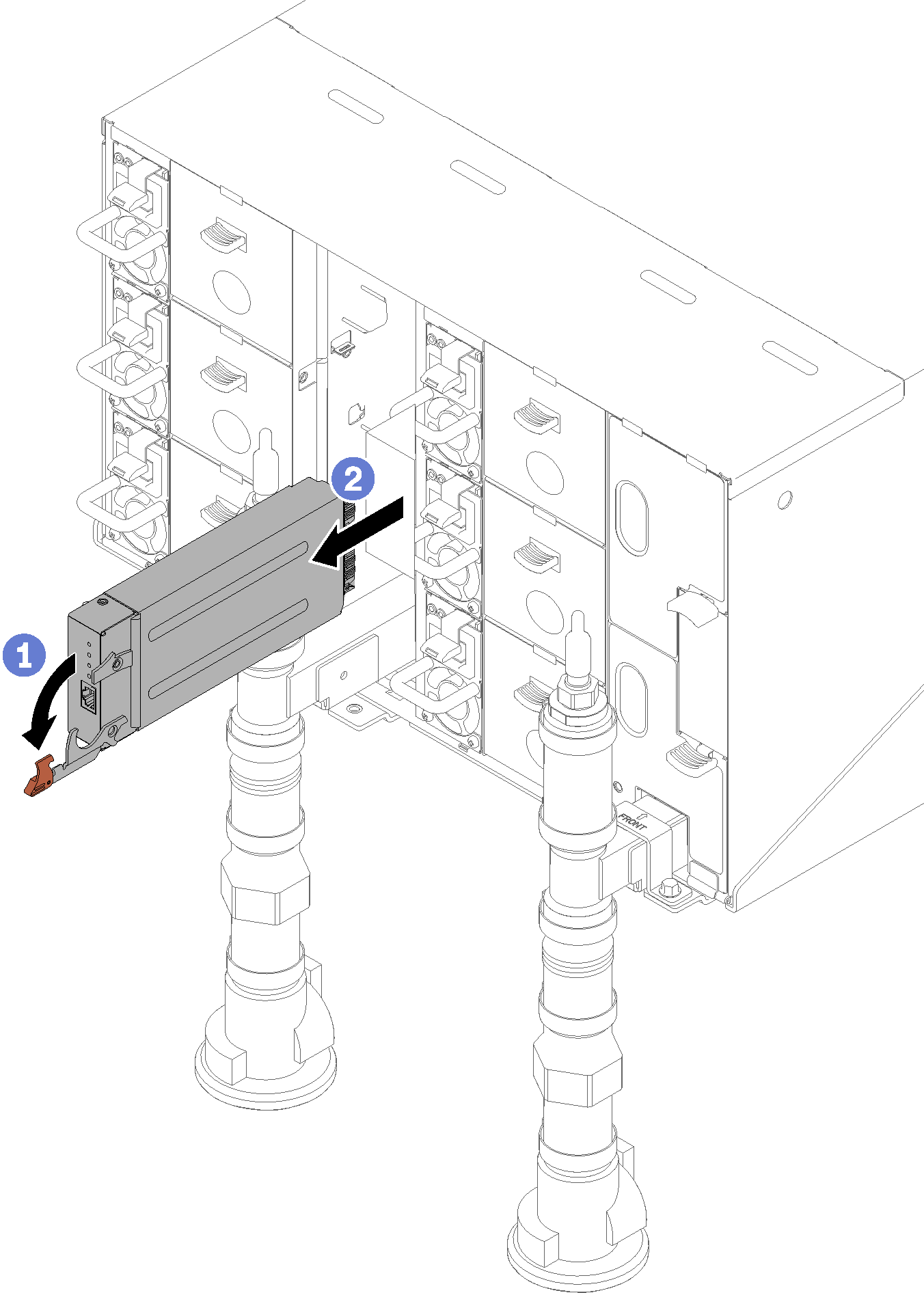 Figura 6. Remoção do suporte de apoio
Figura 6. Remoção do suporte de apoio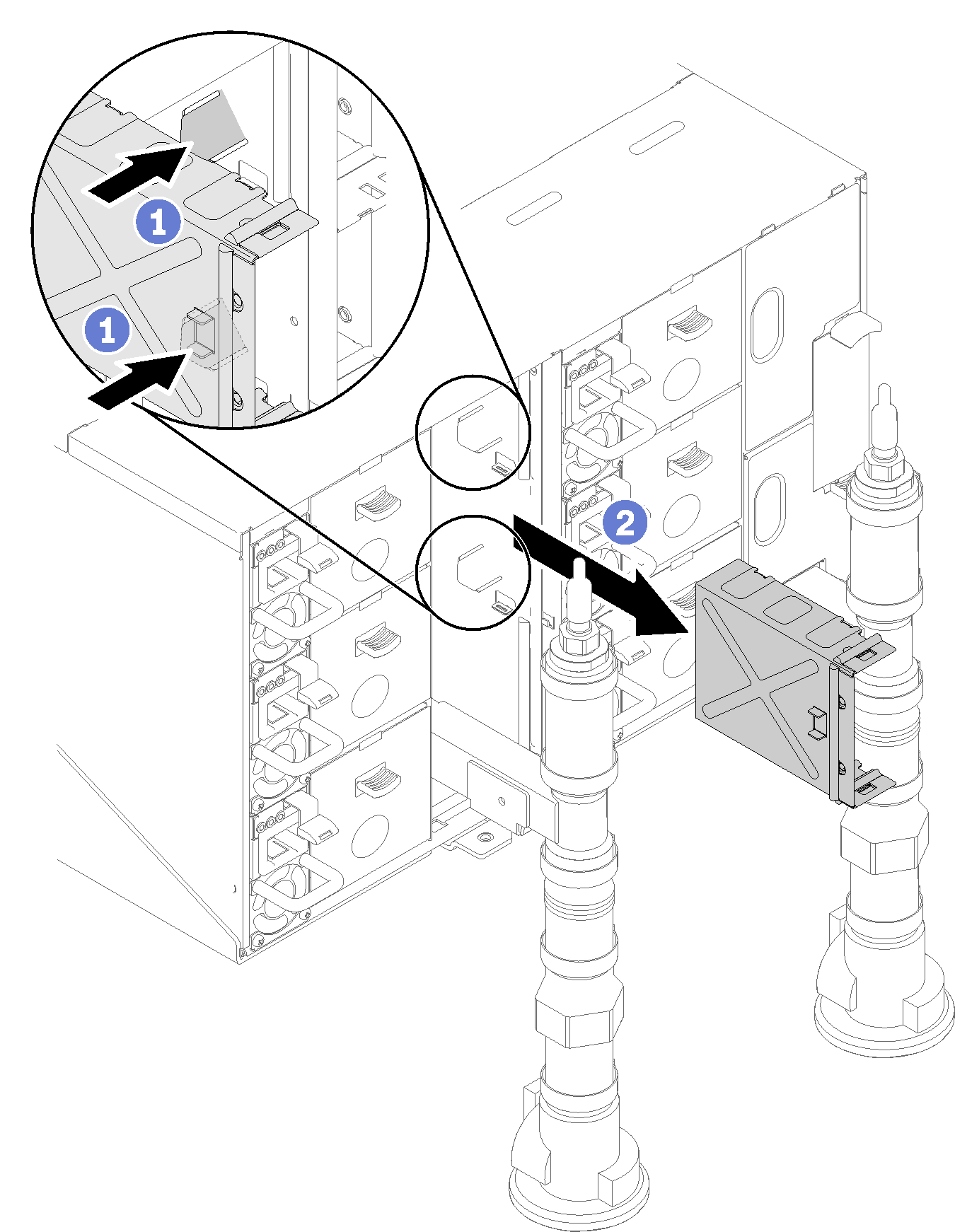
Remova o preenchimento vazio.
Figura 7. Remoção do preenchimento vazio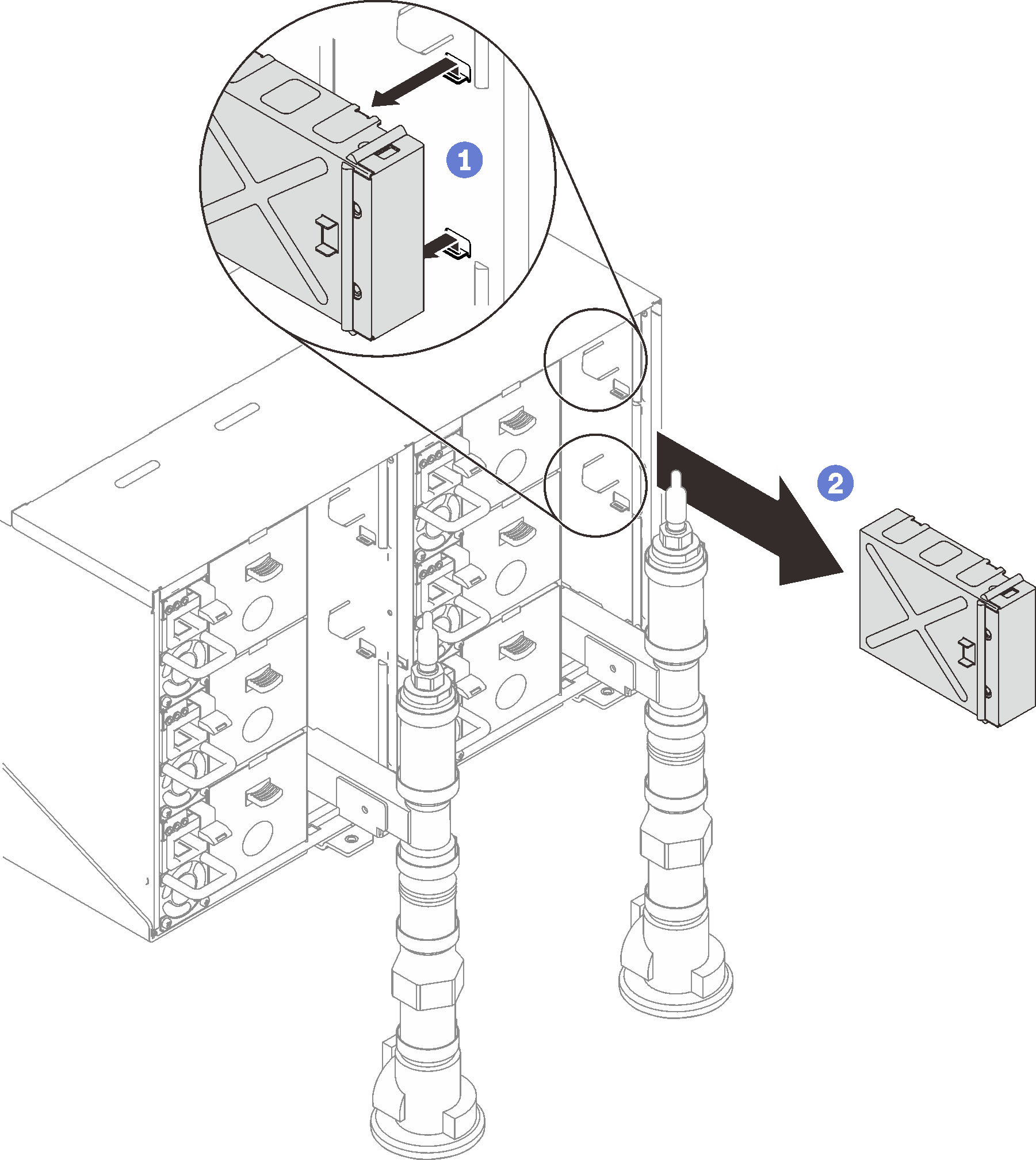
Remova todas as fontes de alimentação do gabinete.
Figura 8. Remoção da fonte de alimentação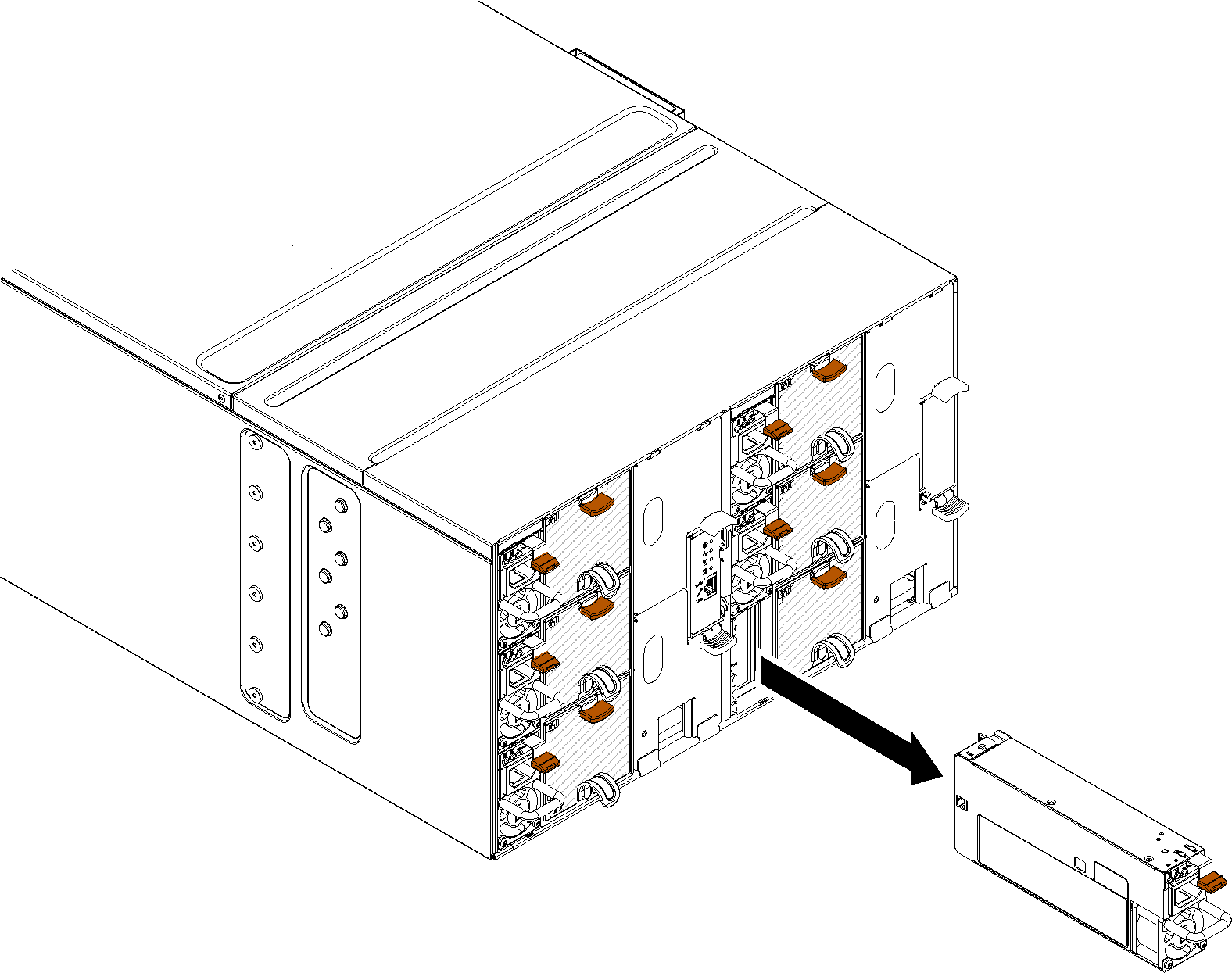
Remova os oito parafusos (usando a chave de fenda contida no kit de reparo do coletor) para soltar dois coletores do gabinete.
Figura 9. Locais dos parafusos do coletor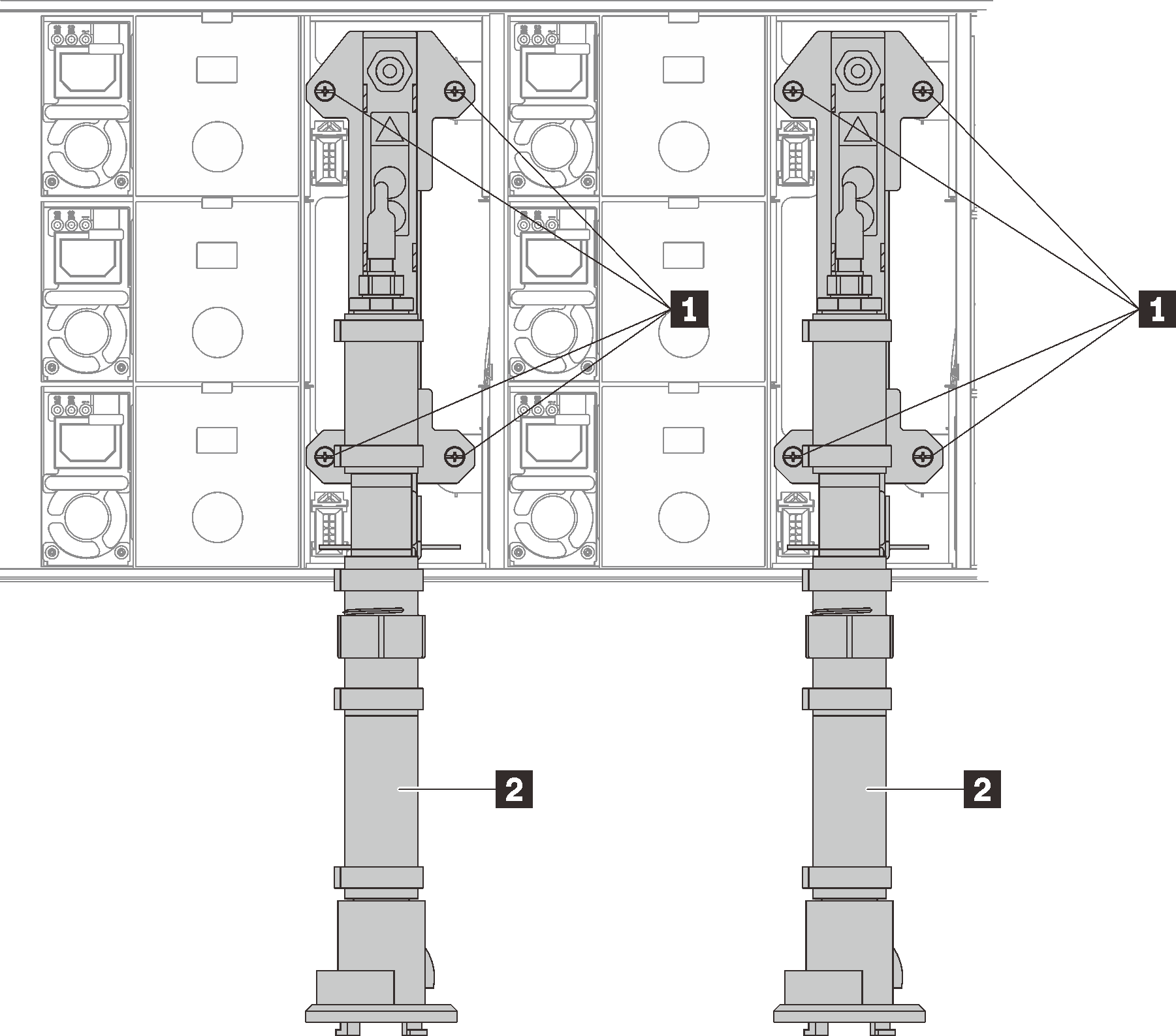
Tabela 1. Locais dos parafusos do coletor 1 Parafusos 2 Coletor Remova oito parafusos para remover dois suportes de poio nos dois lados.
Figura 10. Remoção do suporte de apoio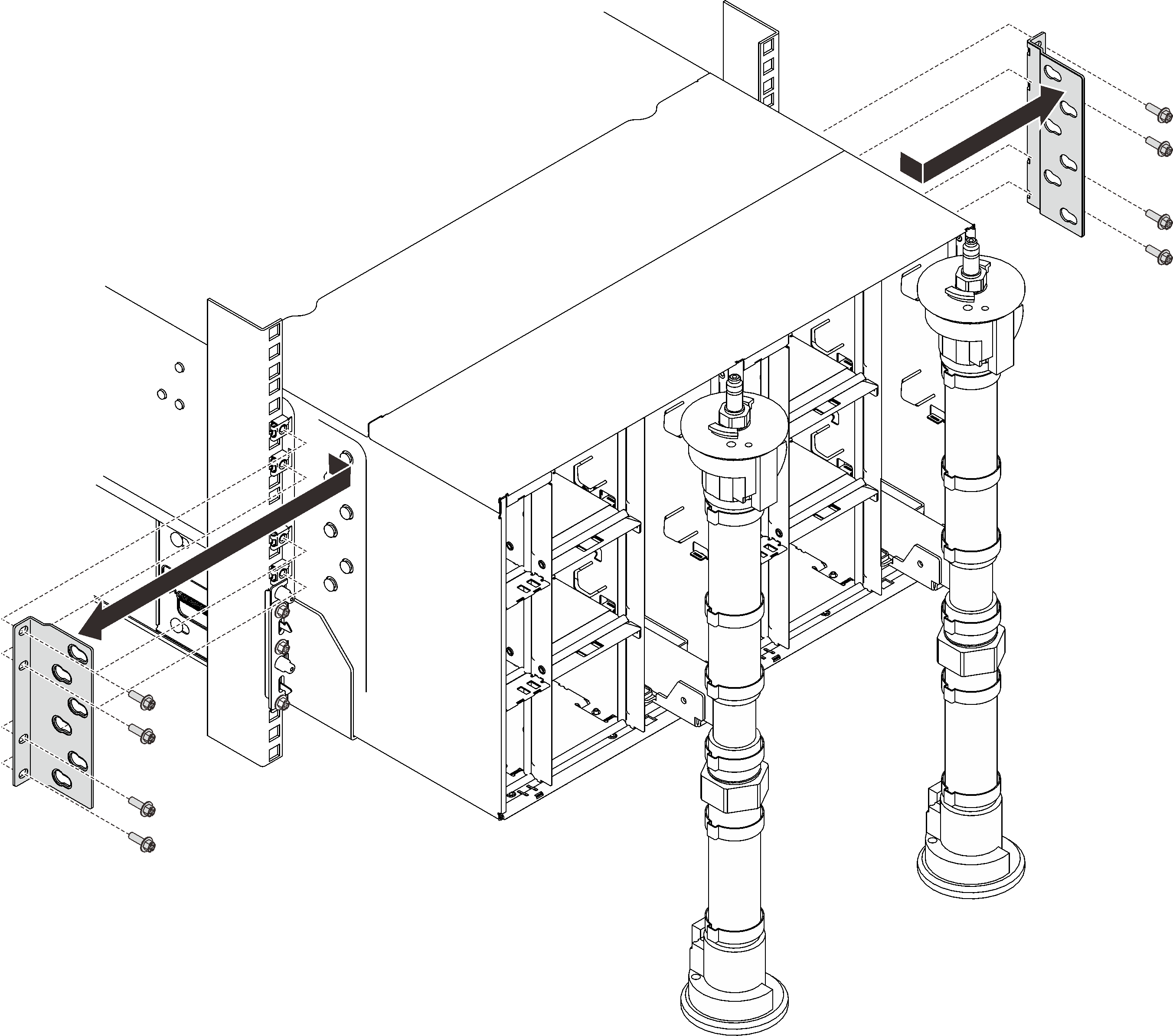
Remova duas tampas EIA na parte frontal do gabinete; em seguida, remova seis parafusos.
Figura 11. Remoção da tampa do EIA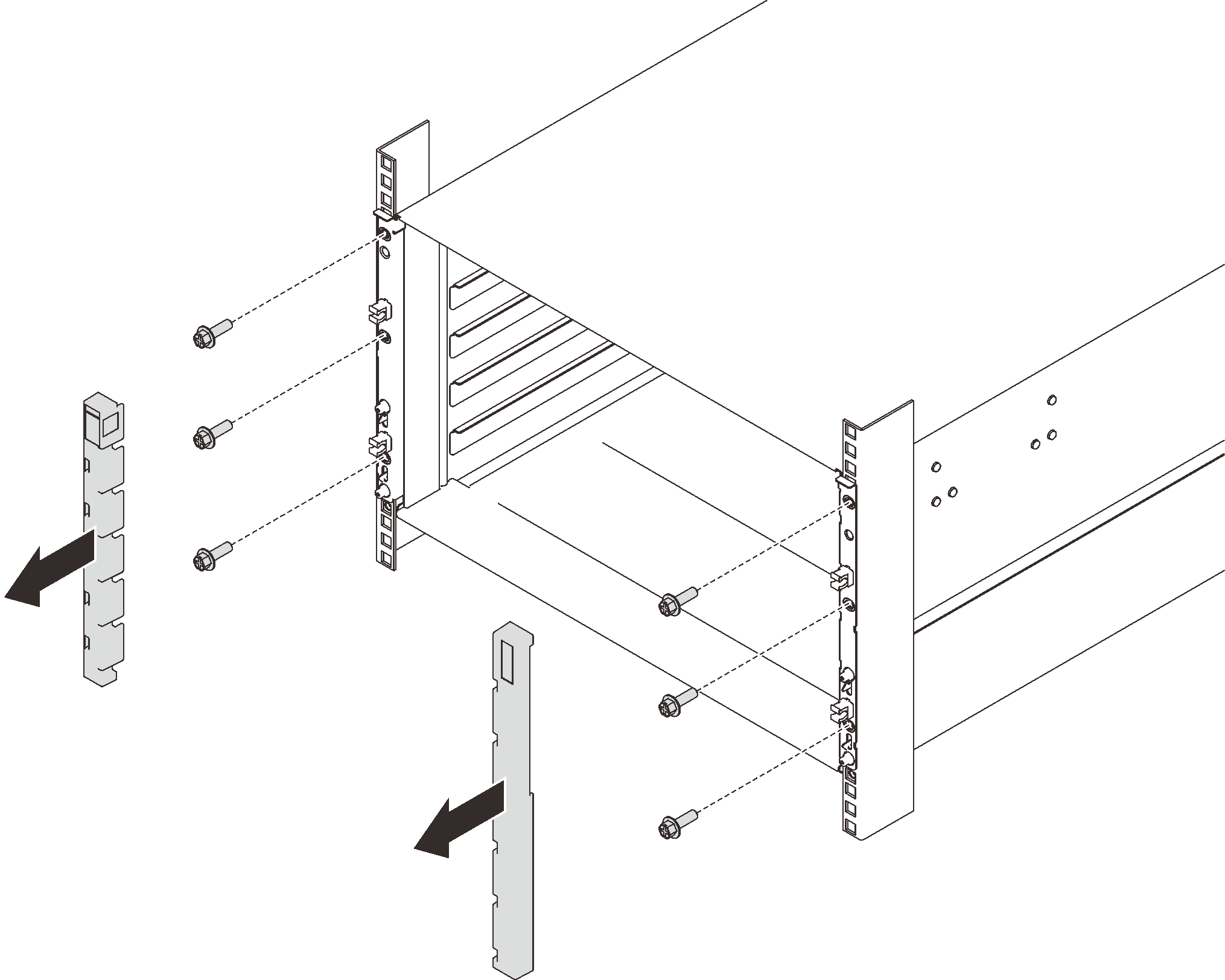
Deslize o gabinete para fora até que seja possível conectar as alças frontais nos dois lados. Alinhe os slots nas alças com as colunas no gabinete e deslize as alças até que elas travem nos locais.
AtençãoTrês técnicos treinados são necessários para concluir a tarefa de instalação/remoção do gabinete.Dois técnicos seguram as alças frontais e traseiras nos dois lados do gabinete.
Um técnico protege os cabos contra danos.
Figura 12. Deslizando o gabinete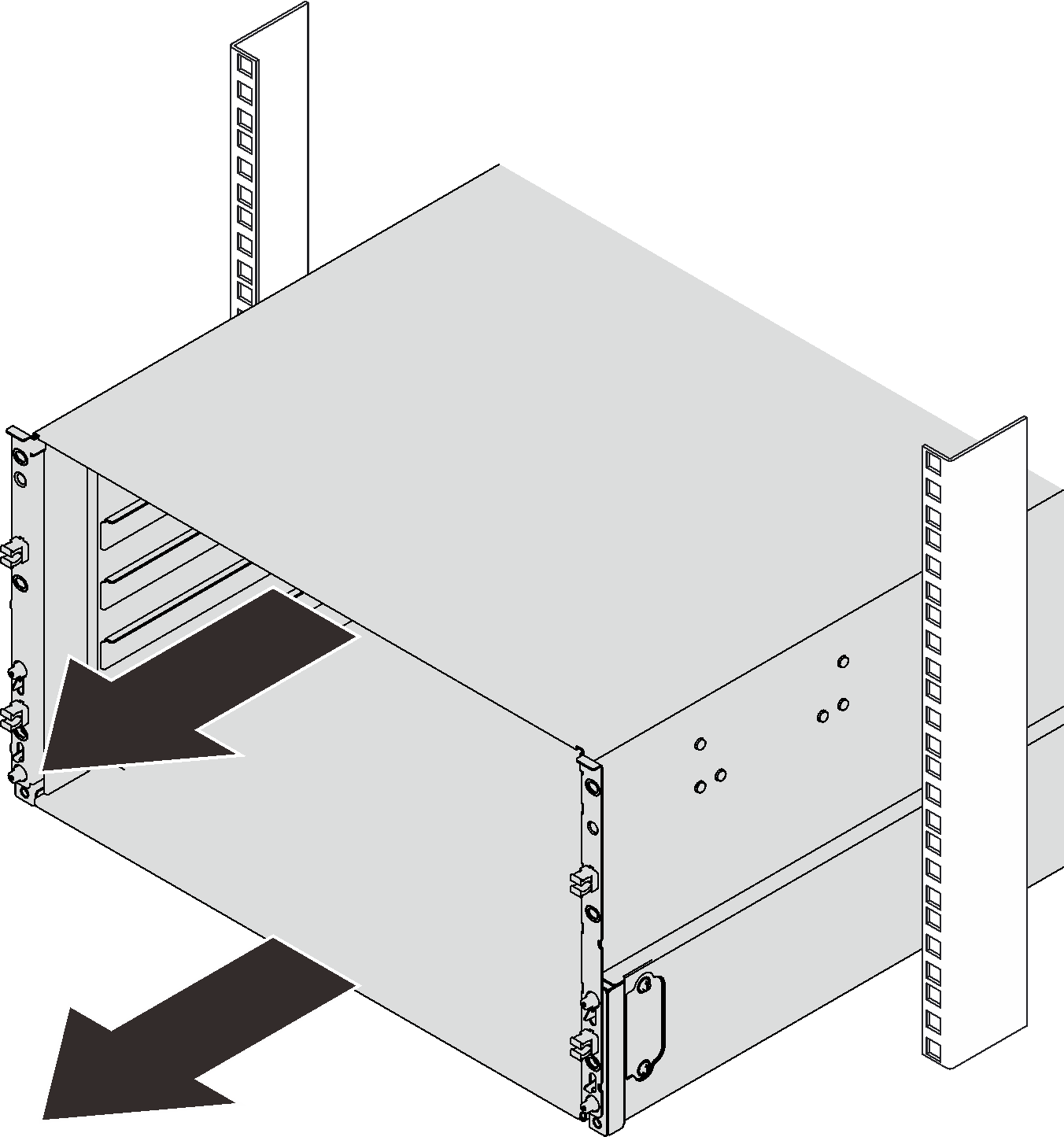 Figura 13. Instalação da alça da frente
Figura 13. Instalação da alça da frente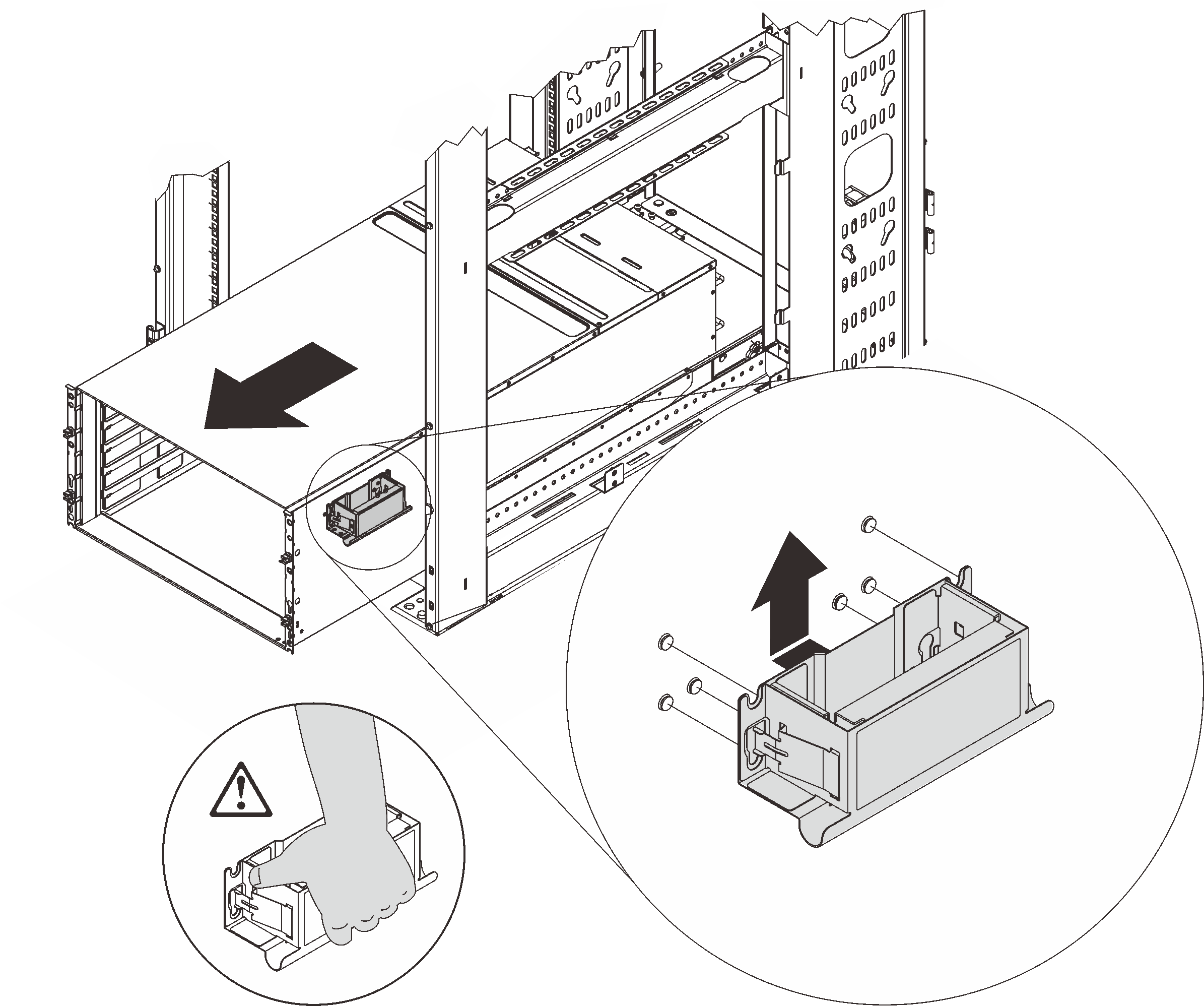
Segure as alças frontais nos dois lados e deslize o conjunto para fora até que você tenha espaço suficiente para instalar as alças traseiras.
Figura 14. Instalação da alça traseira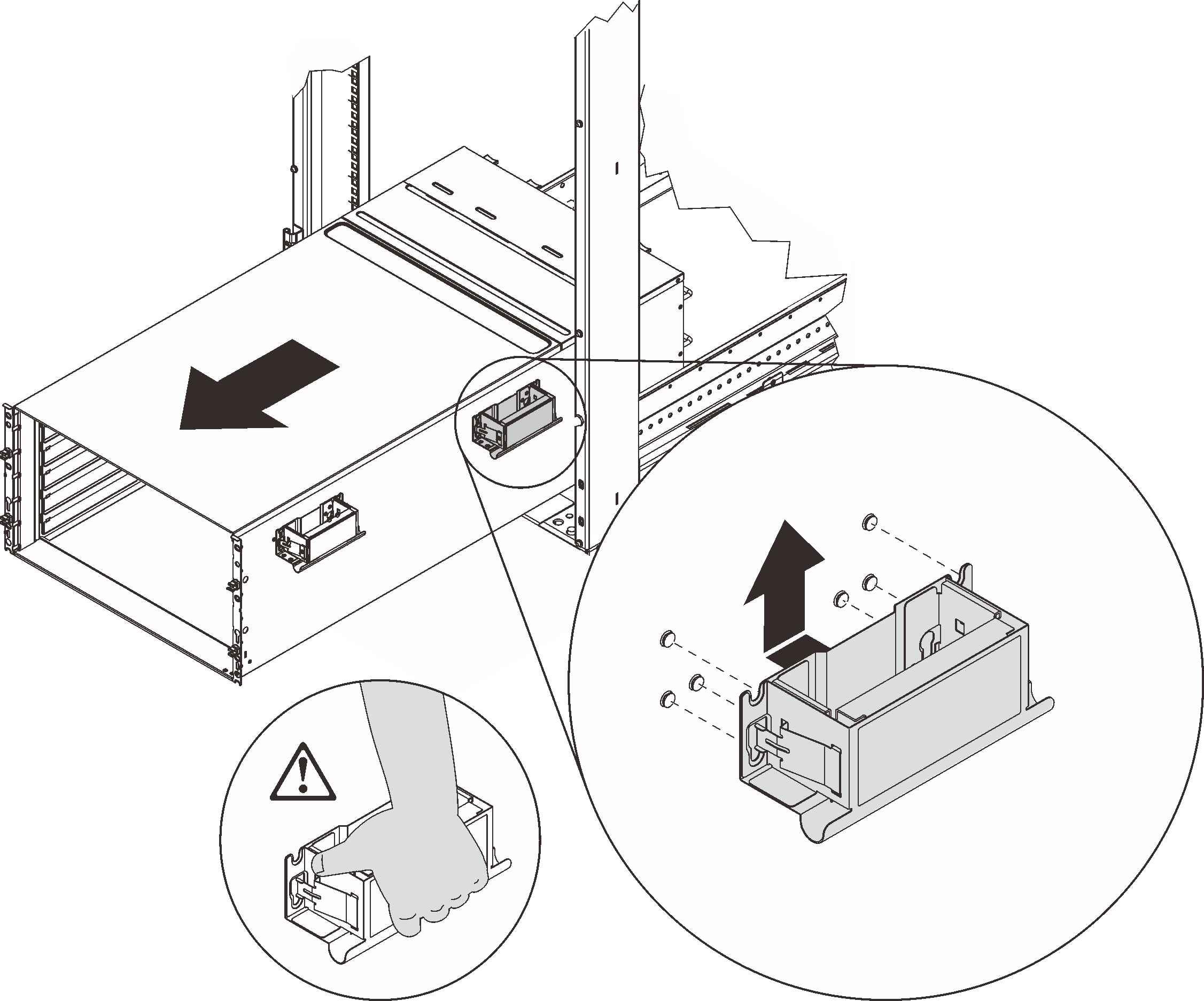
Segure cuidadosamente as alças frontais e traseiras nos dois lados para deslizar o gabinete para fora do rack; em seguida, coloque cuidadosamente o gabinete em uma superfície de trabalho estável.
Execute as etapas a seguir para remover o painel intermediário do gabinete.
Se você receber instruções para retornar o componente ou o dispositivo opcional, siga todas as instruções do pacote e use os materiais do pacote para remessa que foram fornecidos.
Vídeo de demonstração